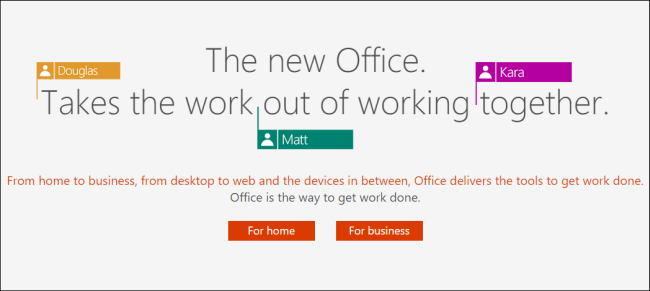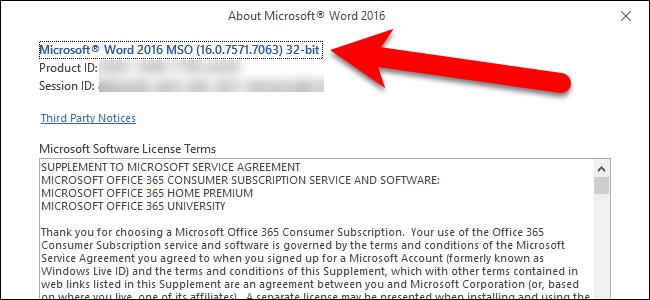
Beaucoup d’entre nous utilisent quotidiennement les programmes Microsoft Office,mais vous risquez d’oublier la version d’Office que vous utilisez. Si vous avez besoin de savoir quelle édition d'Office vous avez, ainsi que quelle architecture (32 bits ou 64 bits), nous vous montrerons comment trouver rapidement ces informations sous Windows et Mac.
Il peut être utile de connaître votre version d'Office si vous téléchargez des modèles et des compléments Office, dont certains ne fonctionnent qu'avec des versions spécifiques d'Office.
Windows: Office 2013 et 2016
Ouvrez l'un des programmes dans Office, tels que Word. Si le ruban ressemble à l'image suivante (onglets du ruban avec des angles vifs), vous utilisez Office 2013 ou 2016. Si votre ruban semble différent, passez à la section suivante.
Pour en savoir plus sur la version d'Office 2013 ou 2016 que vous utilisez, cliquez sur l'onglet «Fichier».

Sur l'écran des coulisses, cliquez sur «Compte» dans la liste des éléments à gauche.

Sur le côté droit de l’écran Compte, vous verrezvoyez quelle édition d’Office vous utilisez et si vous avez ou non un produit d’abonnement. Sous Mises à jour Office, le numéro de version exact et le numéro de version sont répertoriés. Pour savoir si votre version d'Office est 32 bits ou 64 bits, cliquez sur «À propos de Word».

La version et le numéro de build sont répertoriés en haut de la boîte de dialogue À propos de, ainsi que «32 bits» ou «64 bits». Cliquez sur «OK» pour fermer la boîte de dialogue.
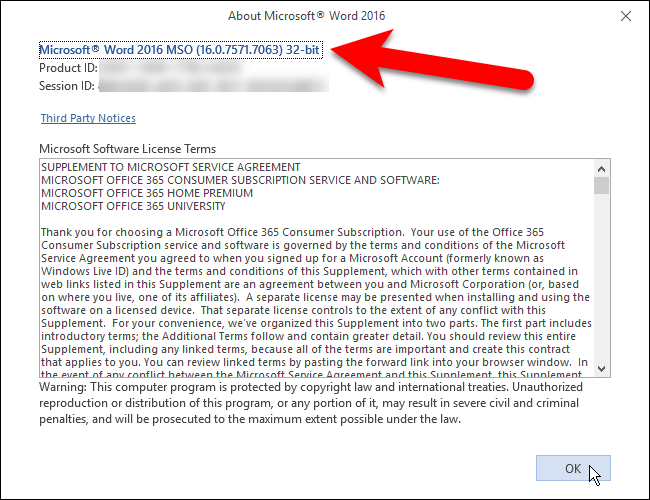
Windows: Office 2010
Si le ruban de votre version d'Office comporte des ongletsAvec des angles moins nets, vous utiliserez probablement Office 2010. Pour en savoir plus sur la version d'Office 2010 que vous utilisez, cliquez sur l'onglet "Fichier".

Sur l'écran Fichier, cliquez sur «Aide» dans la liste des éléments à gauche.

Sur le côté droit de l’écran Fichier, vous verrezquelle édition d'Office vous utilisez. Sous À propos de Microsoft Word (ou un autre programme Office), la version exacte et le numéro de version sont répertoriés, ainsi que le programme 32 ou 64 bits. Pour plus d'informations, cliquez sur «Informations supplémentaires sur la version et le copyright».

Une boîte de dialogue contenant des informations supplémentaires sur la version actuelle du programme et votre ID de produit apparaît vers le bas. Cliquez sur «OK» pour fermer la boîte de dialogue.

Mac: Office 2016 ou 2011
Si vous utilisez Office pour Mac, ouvrez l’un des programmes Office, tel que Word, puis cliquez sur le menu Word (ou Excel, PowerPoint, etc.). Sélectionnez «À propos de Word».

À propos de Word (ou Excel, PowerPoint, etc.)) s’affiche, répertoriant le numéro de version actuel et le numéro de build. Si vous voyez la version 15.x, vous utilisez Office pour Mac 2016. Si vous voyez la version 14.x, Office pour Mac 2011 est ce que vous utilisez.

Sur Mac, il n’ya pas de choix entre exécuter un programmeVersion 32 bits ou 64 bits du système d'exploitation, puisque le système d'exploitation est en 64 bits depuis plusieurs années. Office pour Mac 2011 n'était disponible que dans une version 32 bits et Office pour Mac 2016 est désormais uniquement disponible dans une version 64 bits.